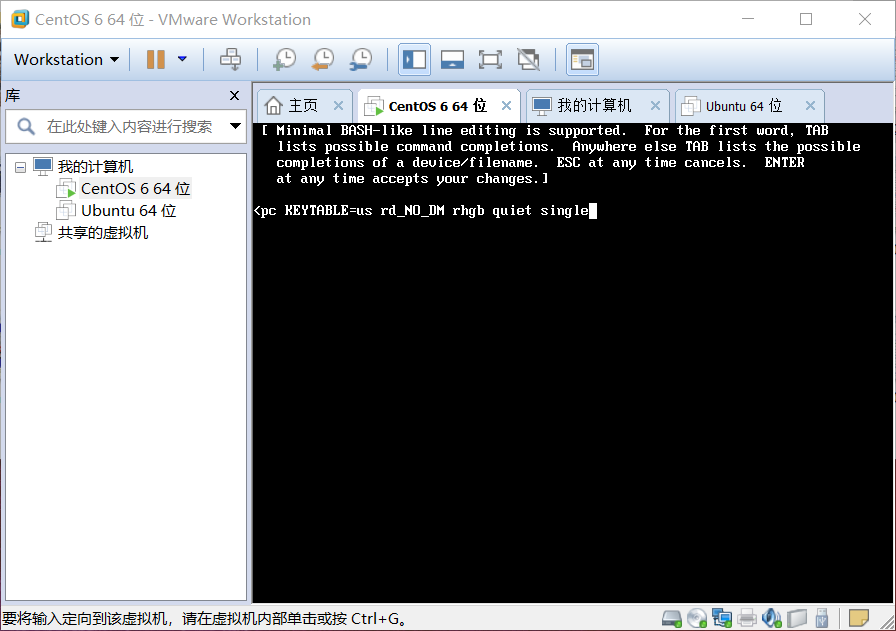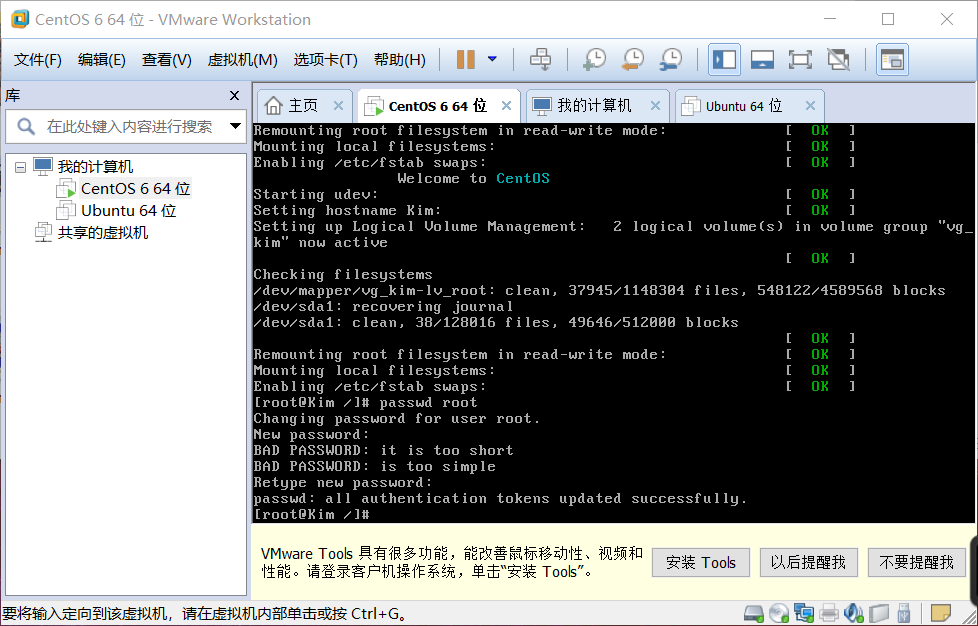Linux系统初学第一课
虚拟机安装CentOS6.5以及Root密码找回
虚拟机安装CentOS6.5
一.安装虚拟机
1-1.安装虚拟机VMware Station,新建虚拟机,选择典型配置。
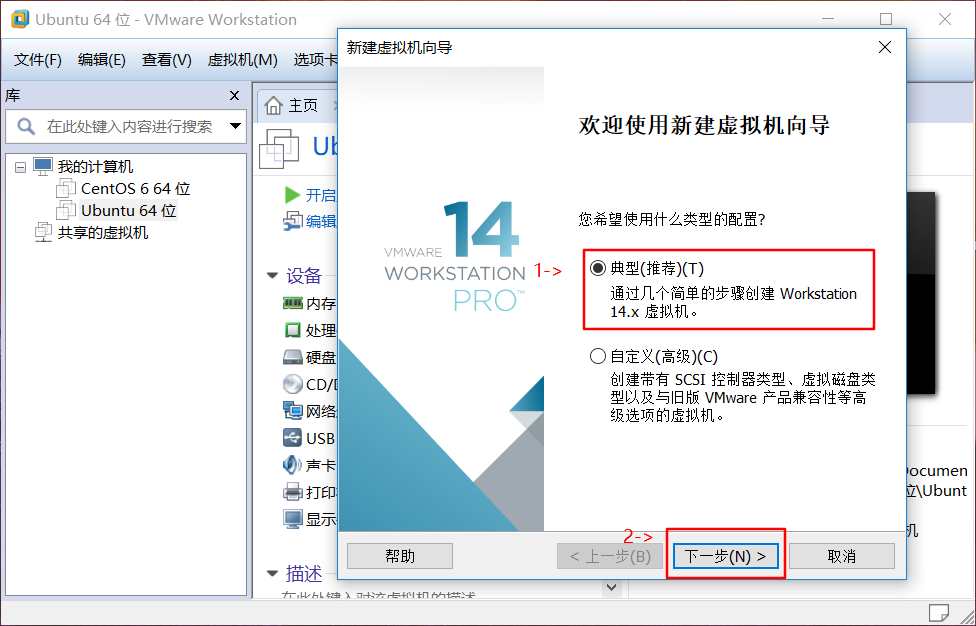
1-2.选择稍后安装操作系统。
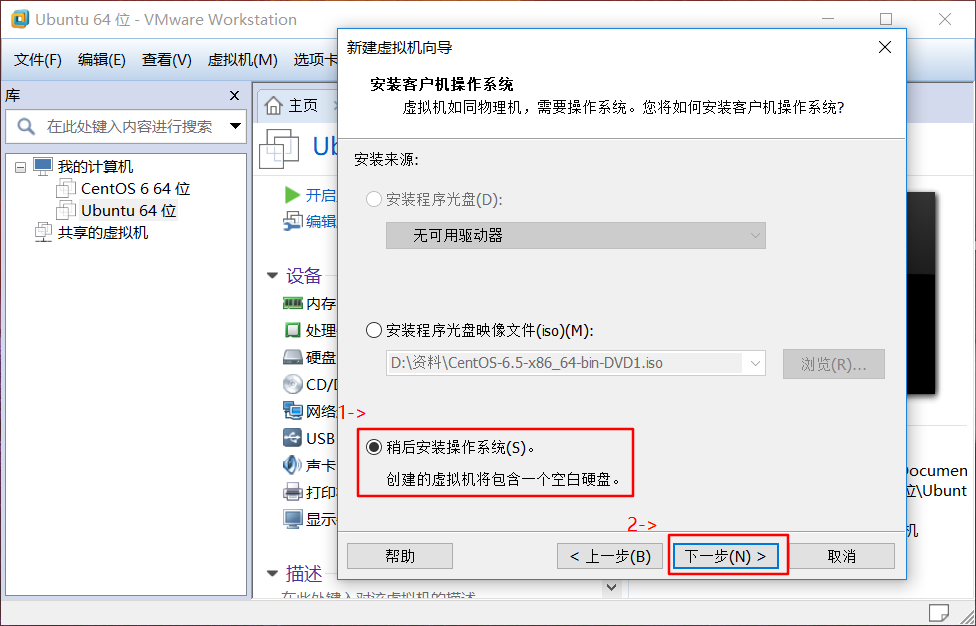
1-3.客户机操作系统选择linux,版本选择CentOS 6.5 64位。 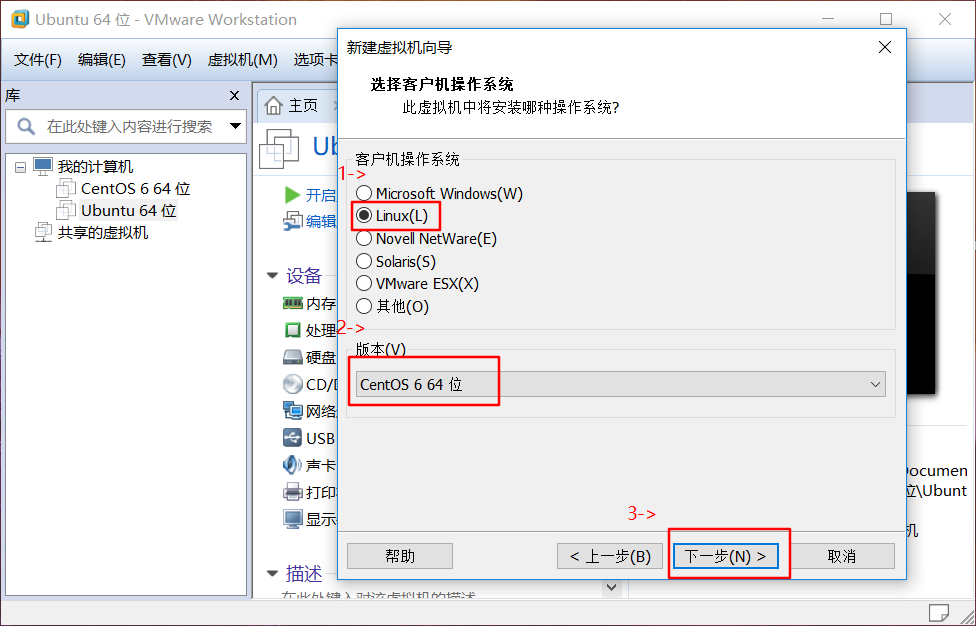
1-4.设置虚拟机名称及位置。

1-5.指定磁盘容量,建议选择存储为单个文件。
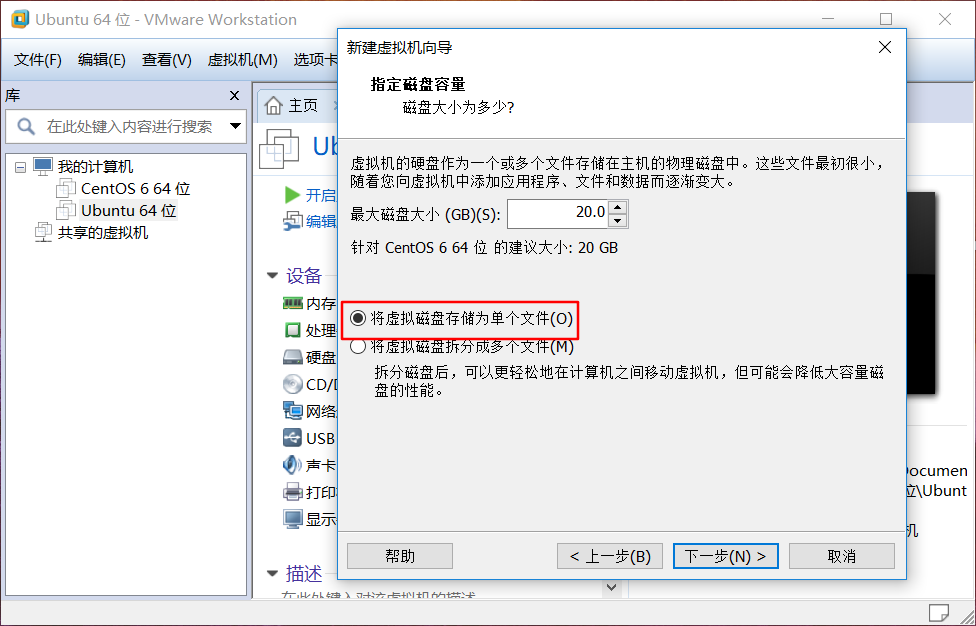
1-6.自定义硬件。

1-7.点击编辑虚拟机设置。
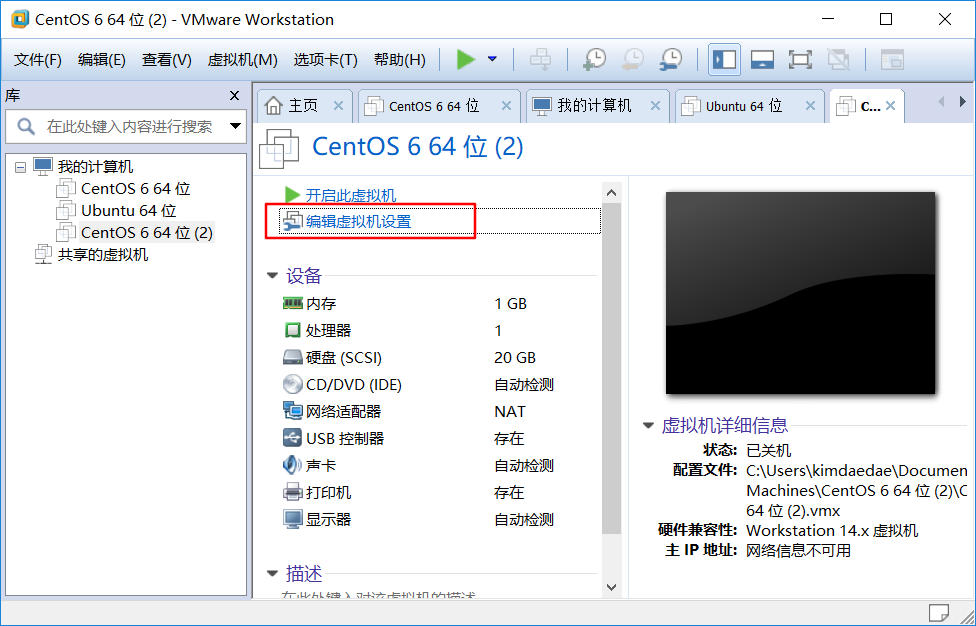
1-8.选择CD/DVD,使用ISO映像文件,选择下载好的镜像,结束第一阶段。
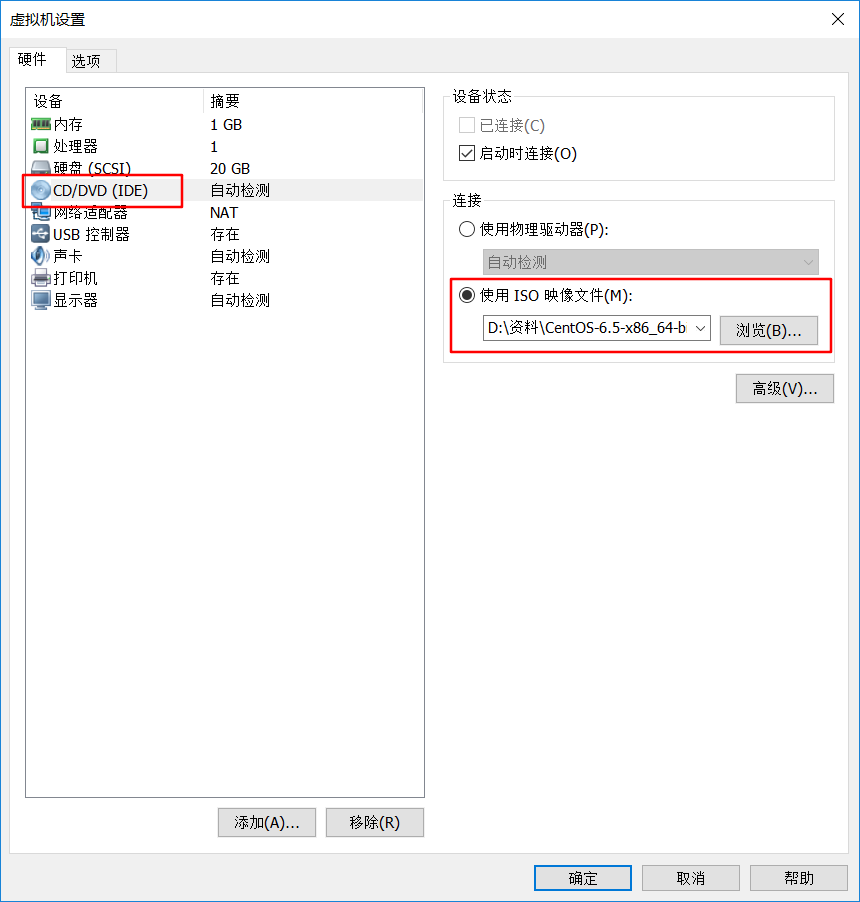
二.在虚拟机里安装CentOS6.5.
2-1.开始安装,点击Skip。
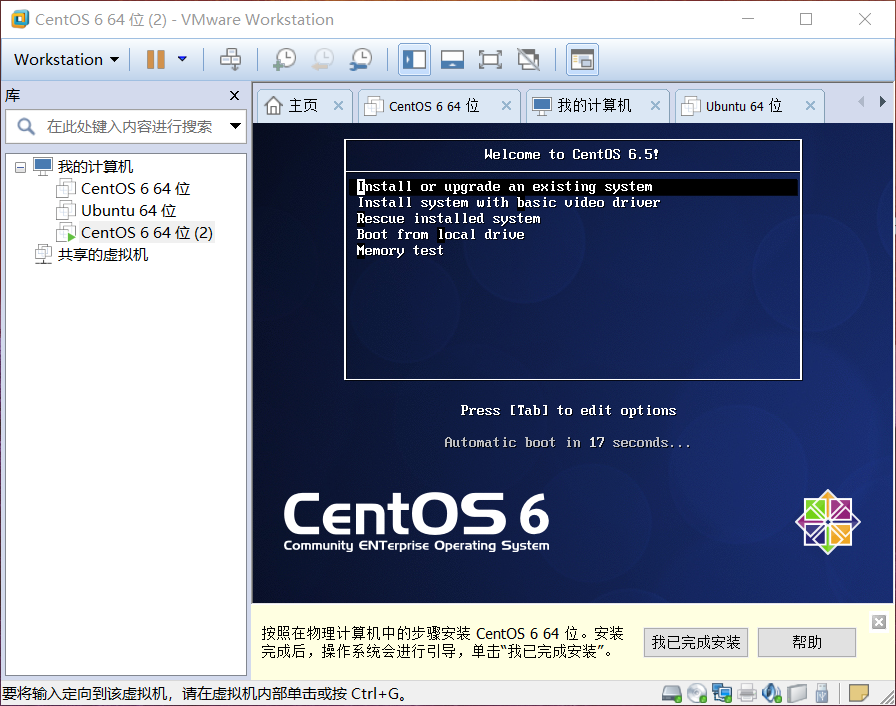
2-2.选择语言,中文简体或英语。选择键盘布局,美国英语。
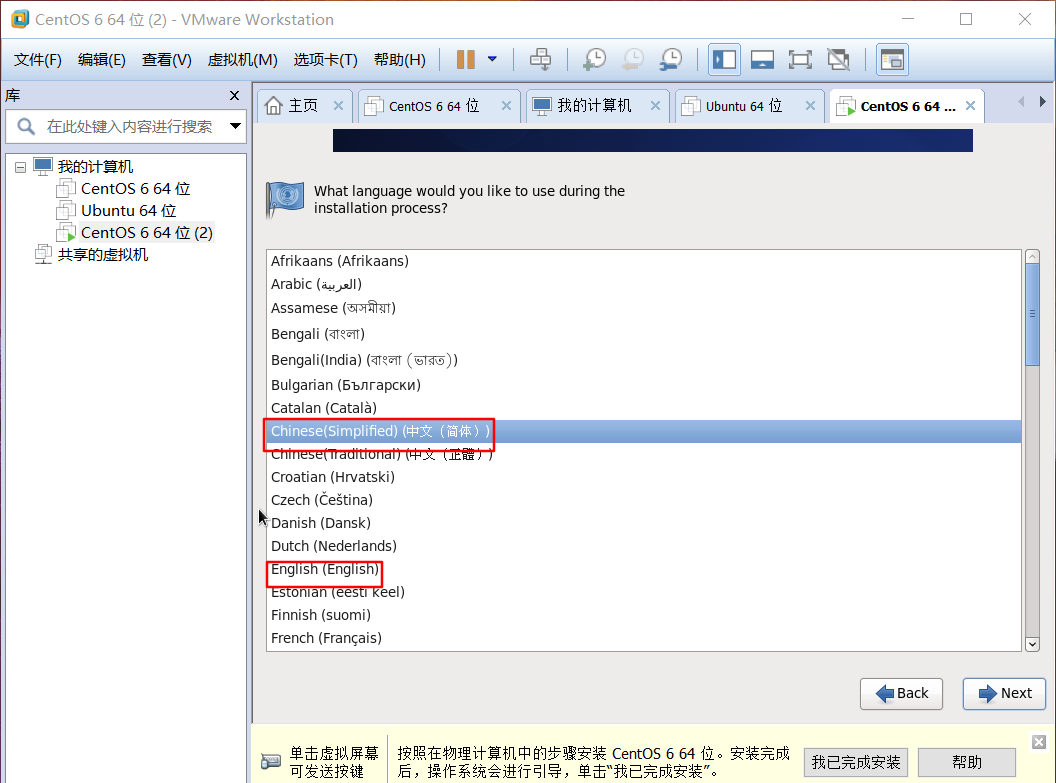

2-4.选择基本存储设备。

2-5.选择,“是,忽略所有数据”。
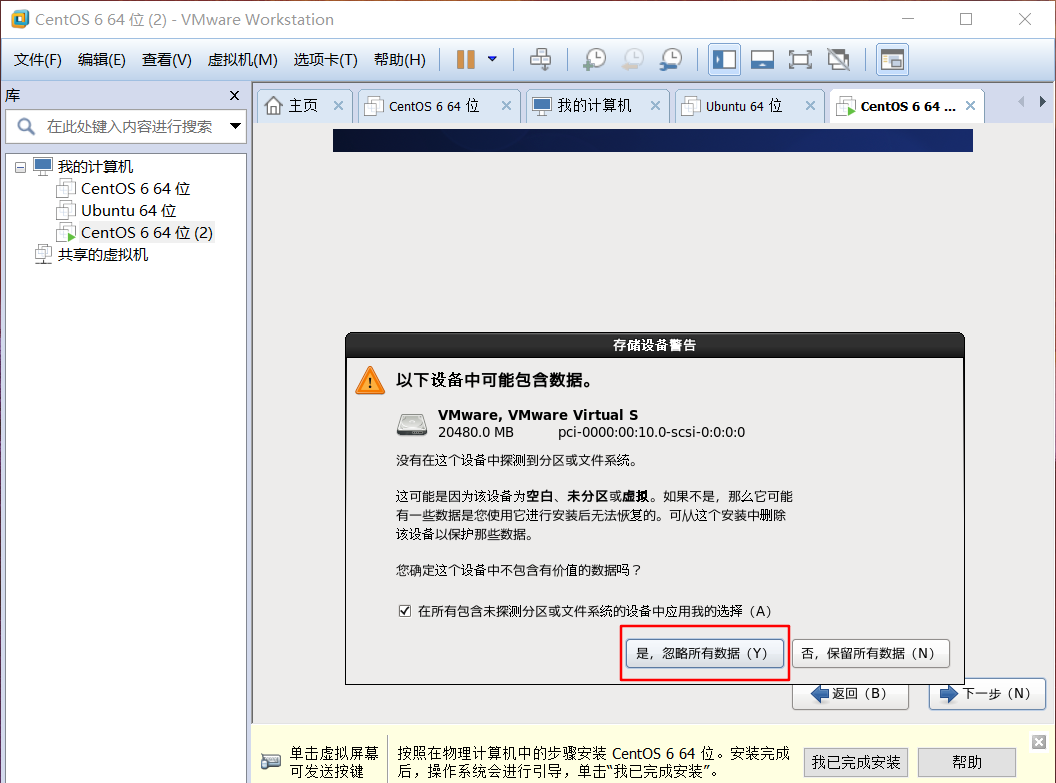
2-6.填写主机名,选择配置网络,编辑,在自动连接前打钩
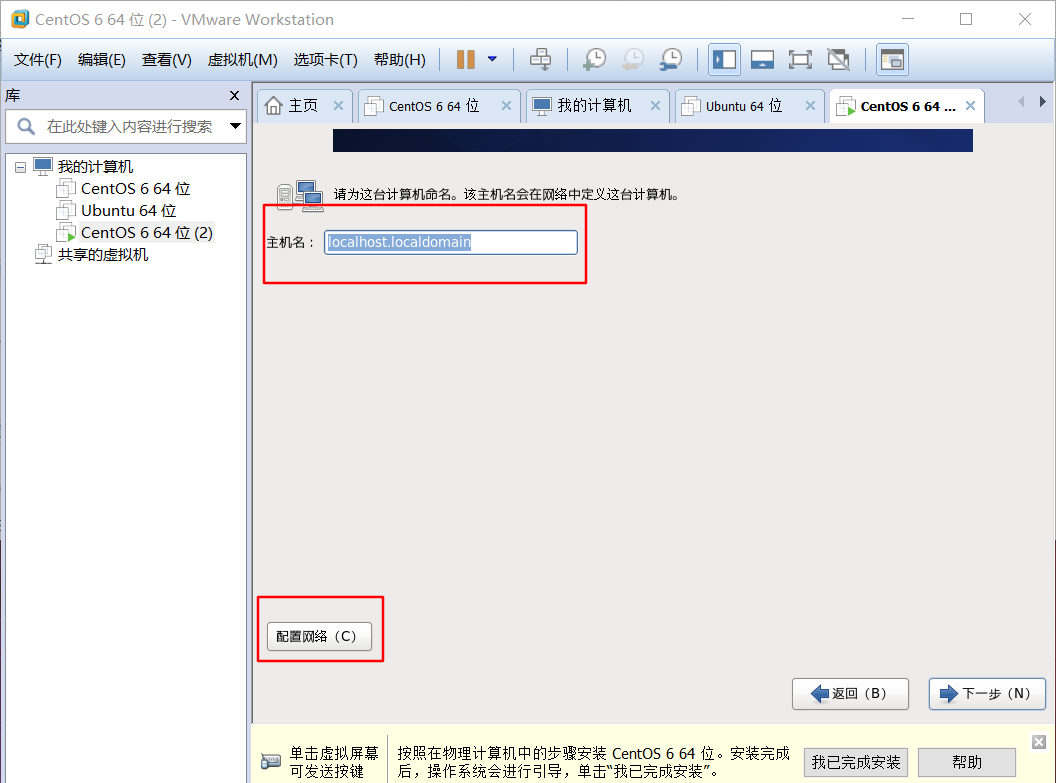
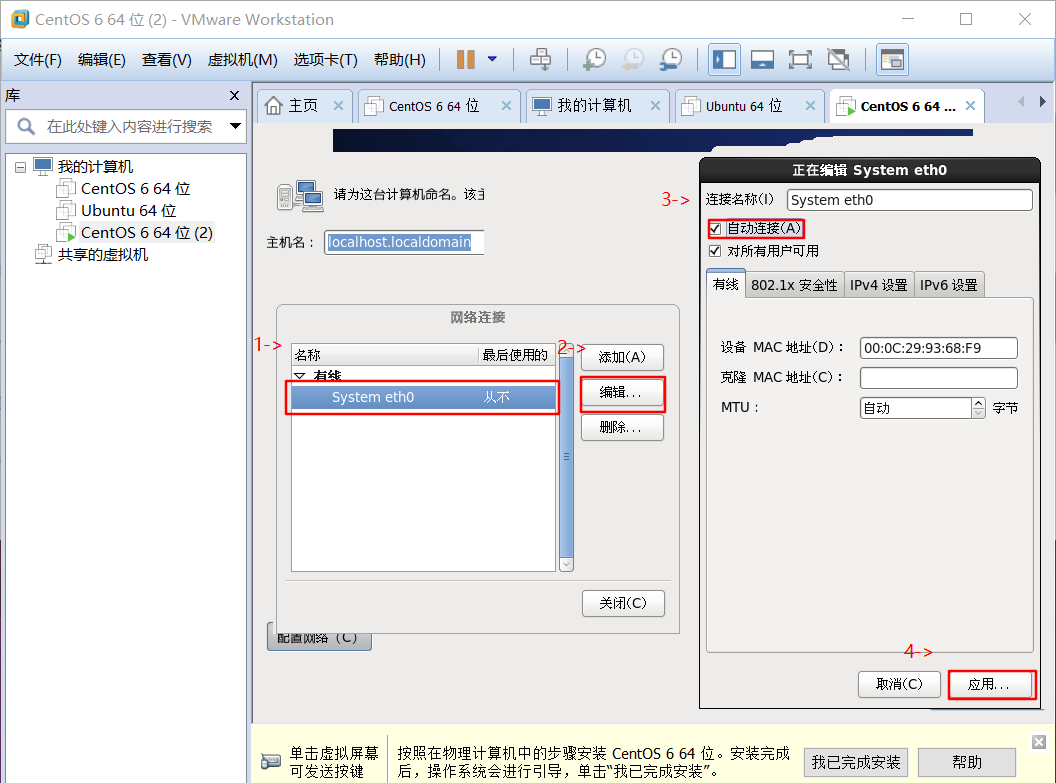
2-7.设置root密码。
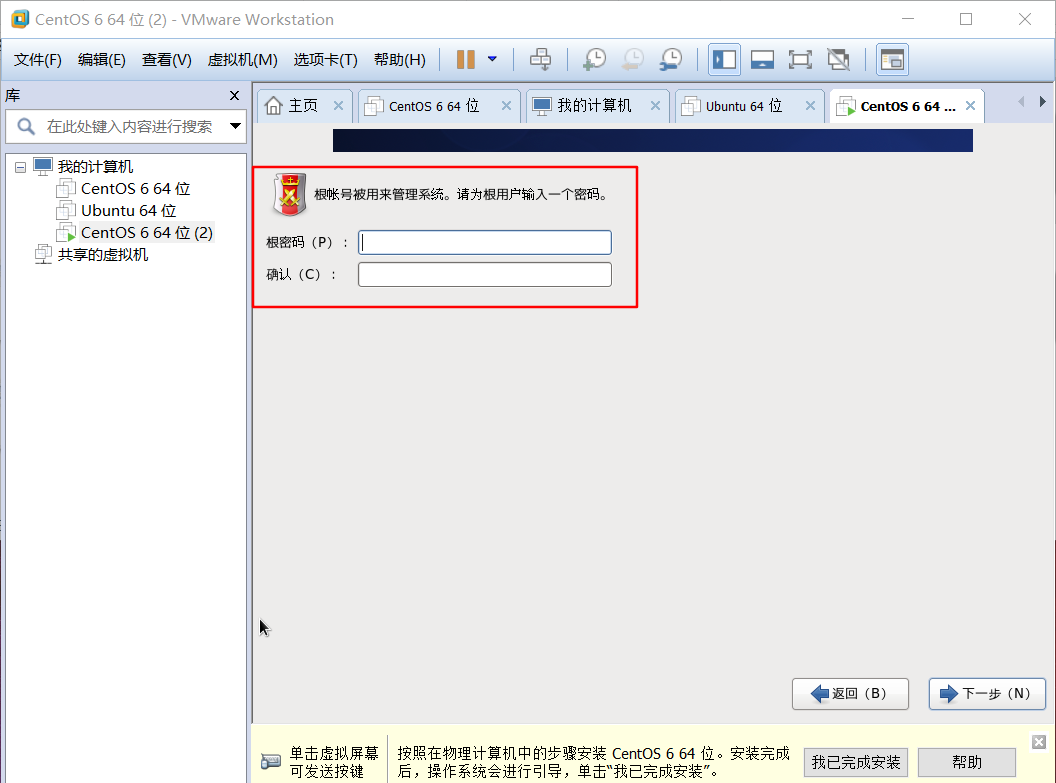
2-8.硬盘分区。在查看并修改分区布局前打钩。
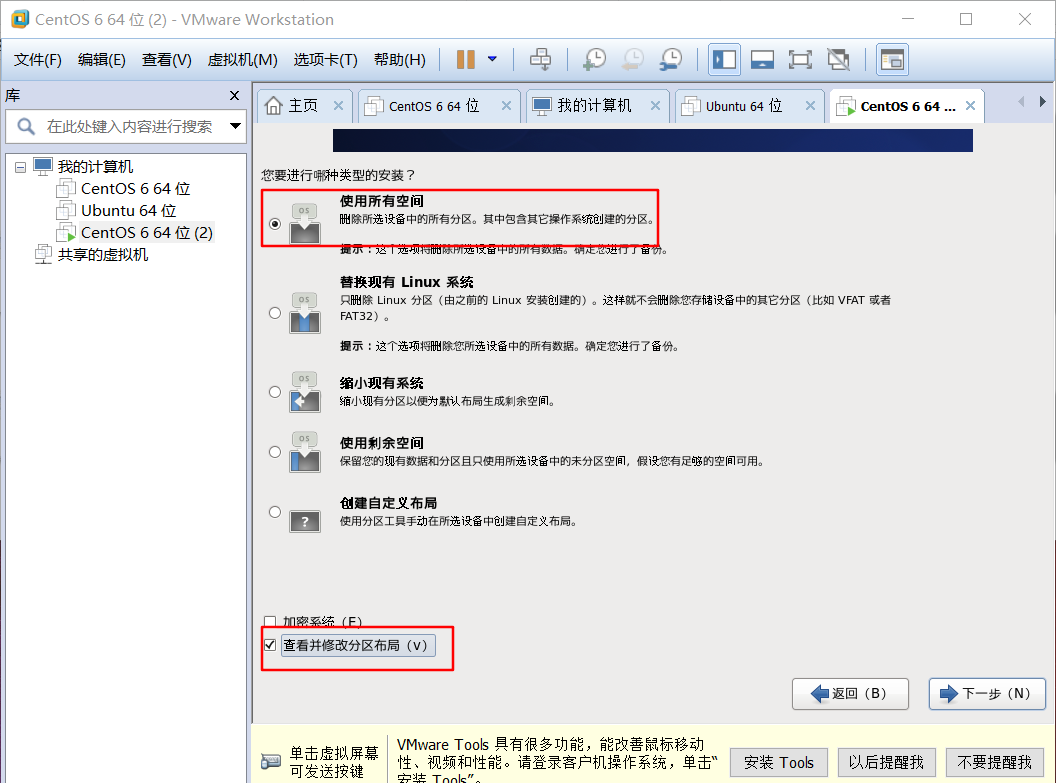
2-9.点击格式化。选择将修改写入磁盘。

2-10.选择 Minimal最小化安装。等待安装完成,重新引导。

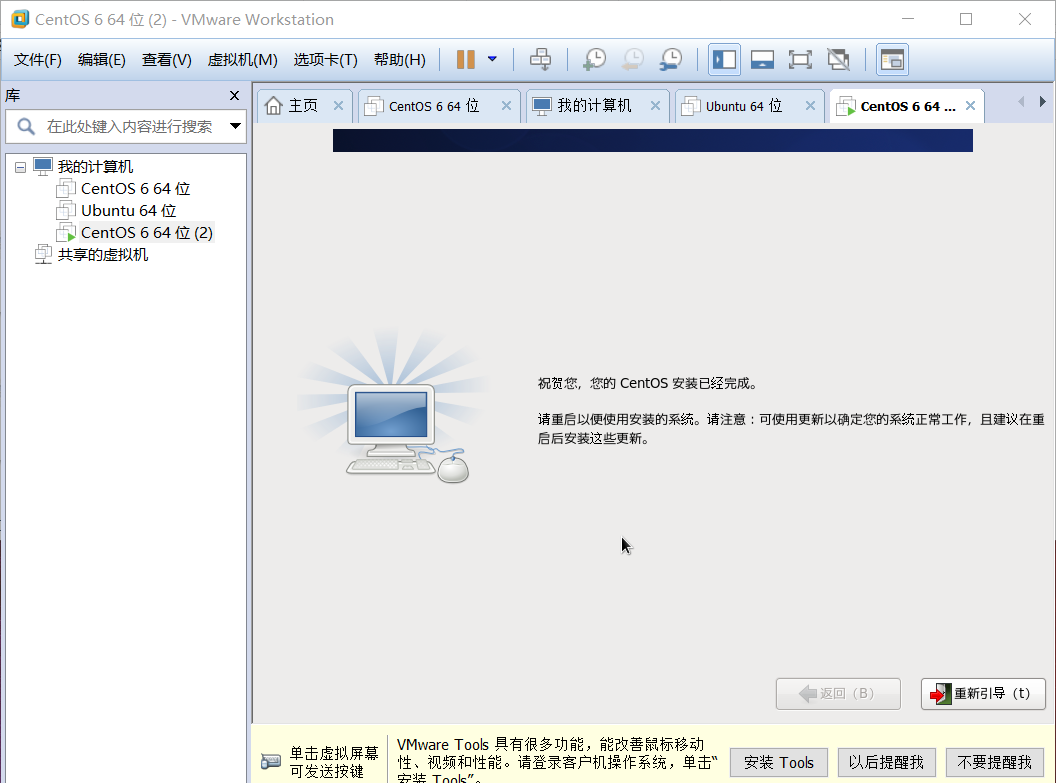
Root密码找回
1.重启,进入启动界面,快速按e,进入GNU GRUB界面。
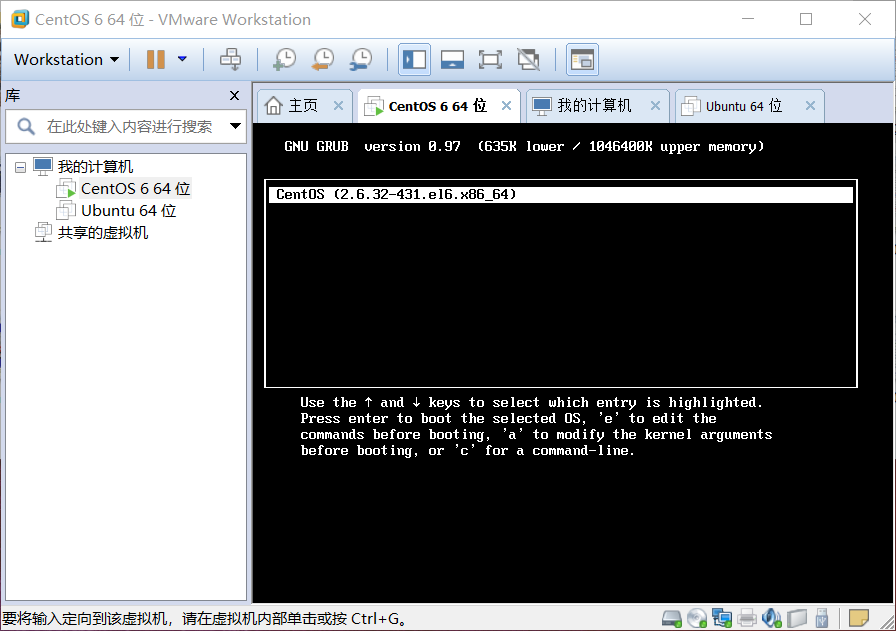
2.选择第二项,按e,进行编辑。
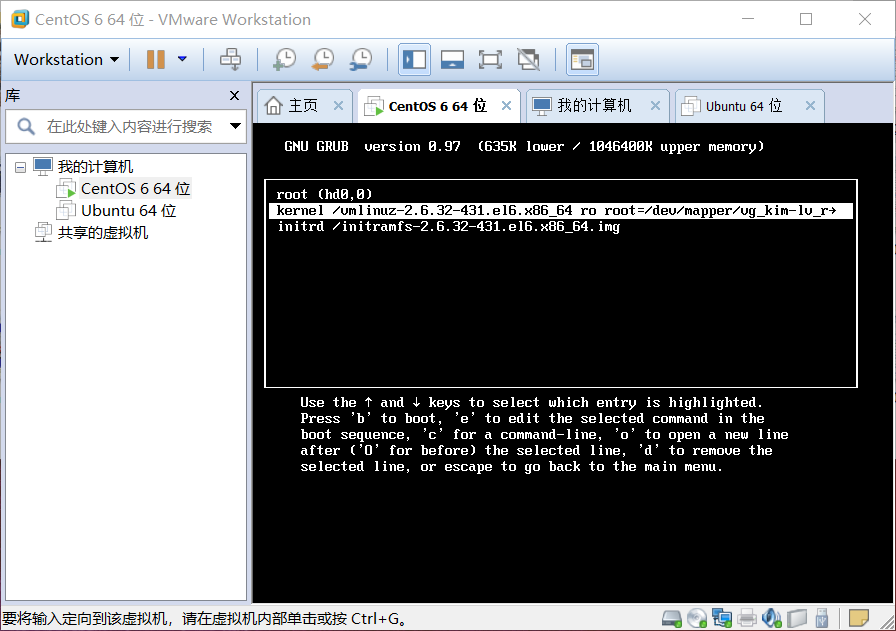
3.在末尾输入1或single,回车,返回上一界面,还是选第二项,按b,进入单用户模式。
此时输入命令 passwd root,更改root密码即可。